Пример добавления поля

Создание поля Скайп. Видеоурок
Опишем пример создания поля Скайп в форме добавления нового пользователя. Это поле будет относиться к сущности USER Главного модуля.
Как добавить поле?
На закладке Доп. поля формы добавления нового пользователя (Настройки > Пользователи > Список пользователей > Добавить пользователя) кликните по
единственной имеющейся там ссылке
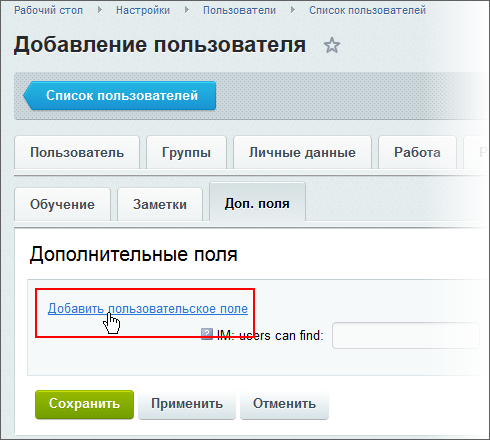 .
.
Подробнее... .
По клику откроется форма добавления пользовательского свойства, сразу привязанного к нужной нам форме (поле Объект уже с заданным значением):
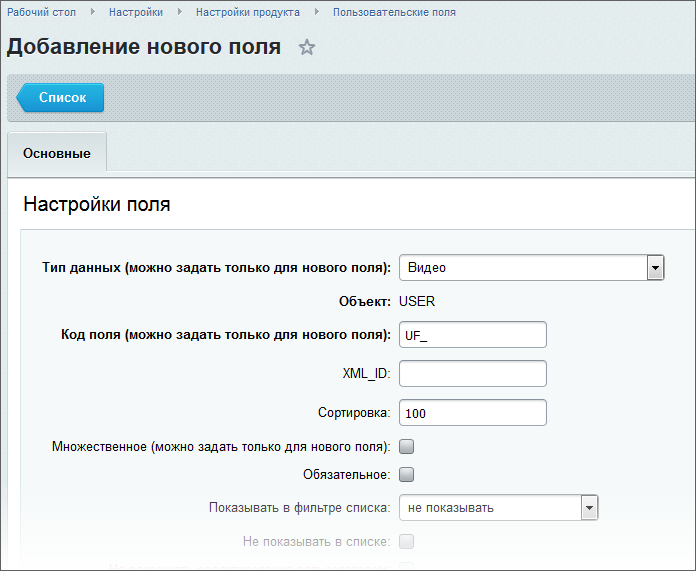
Заполните минимально необходимые поля Об остальных полях формы добавления/редактирования пользовательского поля читайте в пользовательской документации :
- Тип данных - для ввода логина скайпа удобно значение Строка.
- Код поля - введите
UF_SKYPE(код обязательно должен начинаться сUF_). - Для возможности поиска по вашему пользовательскому полю отметьте галочкой Значения поля участвуют в поиске.
- В языковых настройках укажите как будет называться ваше поле: для русского языка - Скайп, для английского - Skype.
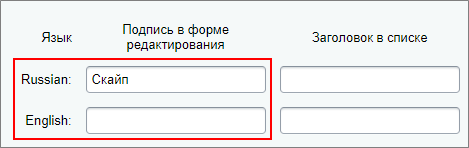 название для английского языка, то в форме создания / редактирования пользователя для русского языка отобразится
Скайп
название для английского языка, то в форме создания / редактирования пользователя для русского языка отобразится
Скайп
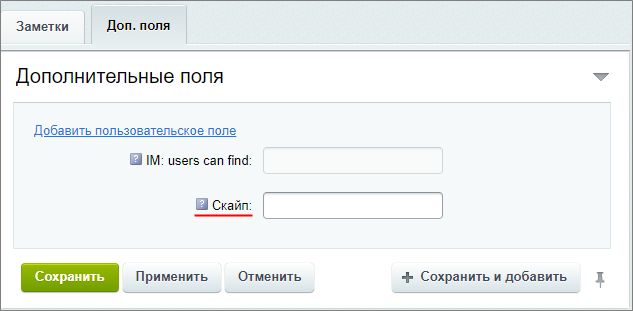 , а для английского
UF_SKYPE
, а для английского
UF_SKYPE
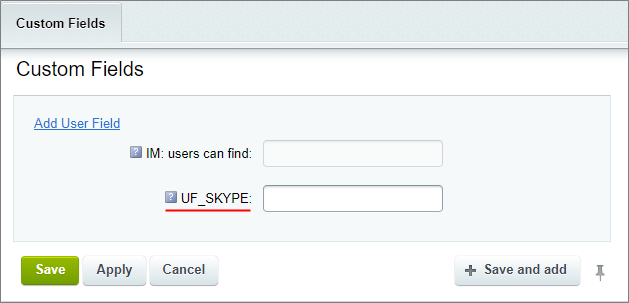 .
.Сохраните внесенные изменения.
Затем снова перейдите к форме добавления нового пользователя и нажмите кнопку
Настроить
 на контекстной панели. Появится окно настройки формы редактирования/добавления нового пользователя.
на контекстной панели. Появится окно настройки формы редактирования/добавления нового пользователя.
Настройте форму,
перенеся созданное свойство
Облегчите свой труд, используйте инструмент настройки форм инфоблоков. Инструмент учитывает индивидуальные потребности, позволяет настроить формы редактирования разделов и элементов инфоблока под себя...
Подробнее ...
из вкладки Доп. свойства на вкладку Личные данные, т.к. именно на нее необходимо добавить поле Скайп. После того, как поле будет перенесено в список выбранных полей, с помощью кнопок Выше и Ниже выберите его расположение среди других полей секции
Телефоны
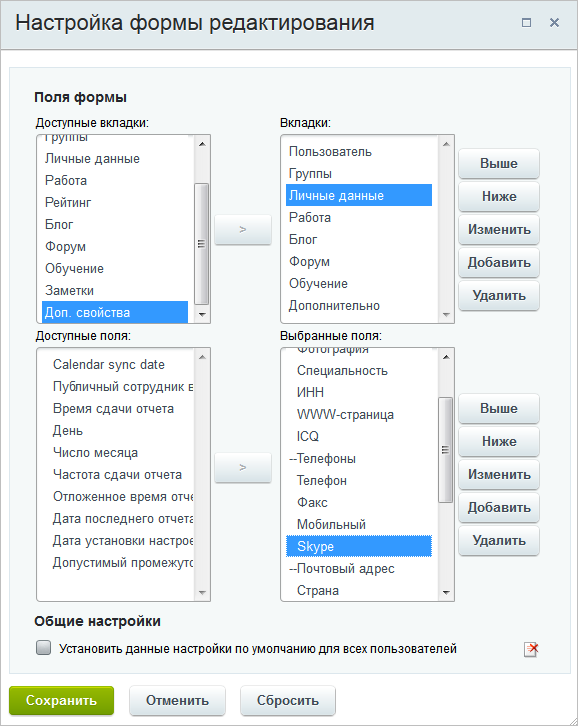 .
.
Пометьте галочкой опцию Установить данные настройки по умолчанию для всех пользователей и нажмите Сохранить.
Теперь новое поле будет доступно для заполнения при добавлении новых пользователей и в формах настройки текущих:
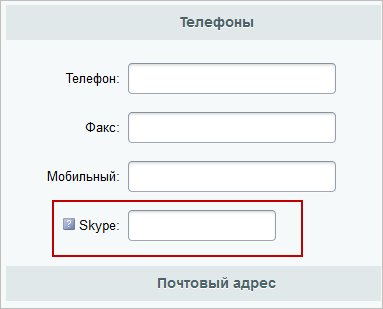
Название нового поля выведено в виде гиперссылки, нажав на которую вы перейдете в форму редактирования данного поля.
Документация по теме
и Ваше мнение важно для нас